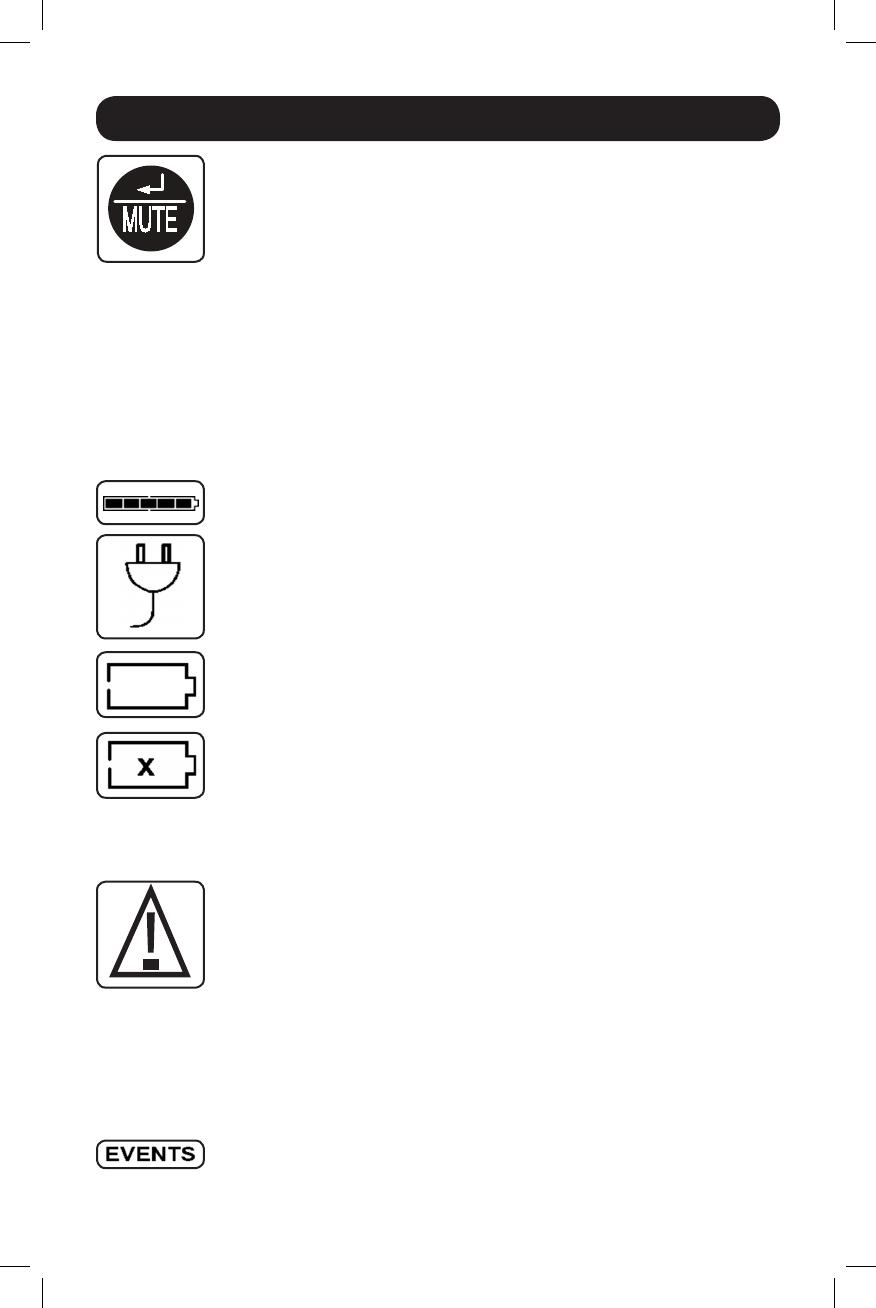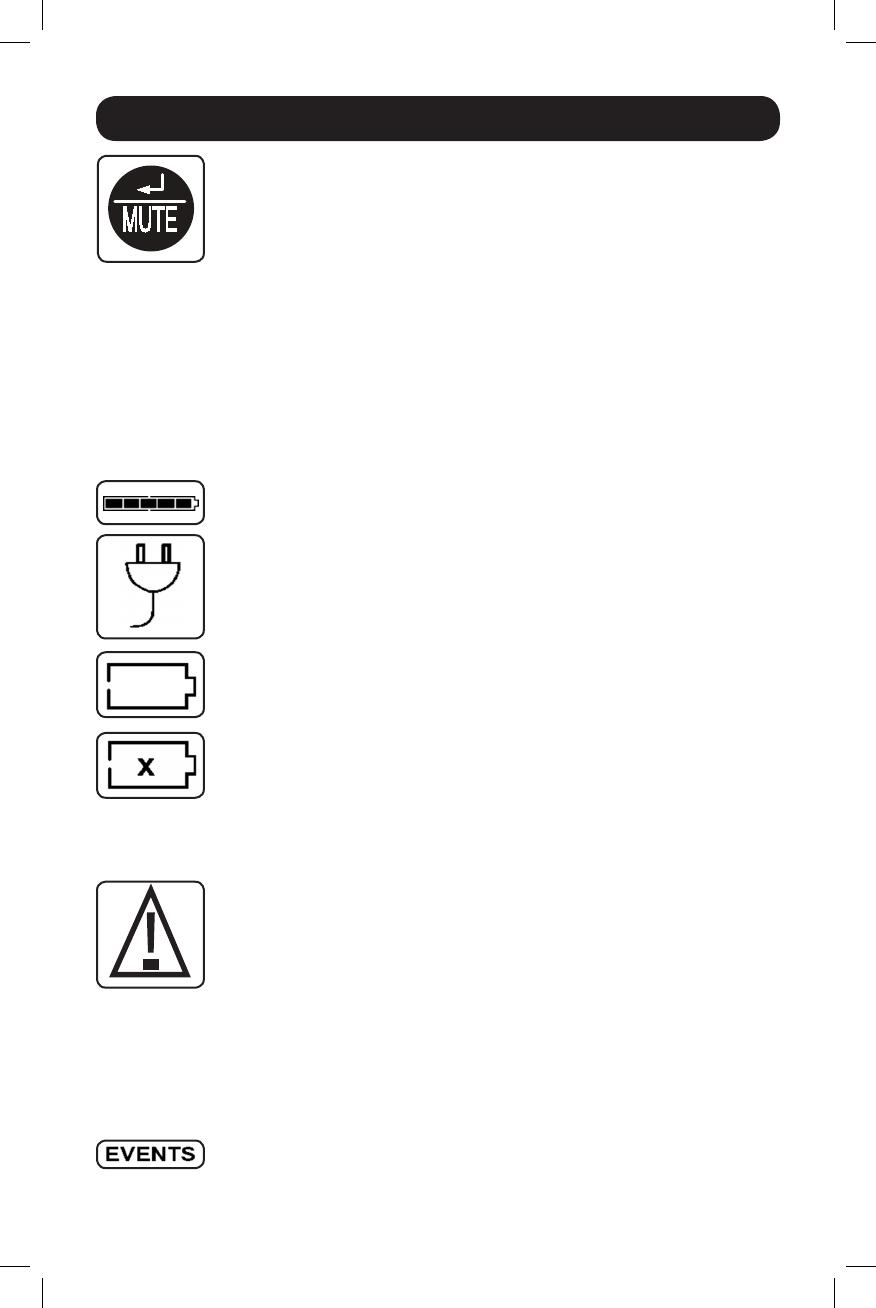
50
Fonctionnement de base
Bouton « ENTER/MUTE »
Pour passer aux options de réglage quand vous regardez une option du menu
de contrôle, enclenchez ce bouton. L'alarme de défaillance de l'alimentation de
l'onduleur peut aussi être temporairement mise en sourdine en appuyant sur ce
bouton. Une fois mise en sourdine, une alarme redeviendra automatiquement
sonore pour indiquer des conditions de batterie faible et ne pourra plus être
mise en sourdine.
• Peut s'utiliser en conjonction avec le bouton ON/OFF pour annuler la fonction
« OFF » (arrêt). Consultez les instructions sur le bouton « ON/OFF ».
• Peut s'utiliser en conjonction avec le bouton ENTER/MUTE pour faire revenir
le LCD au mode d'usine original. Consultez les instructions sur le bouton
« ON/OFF ».
Remarque : un fonctionnement silencieux sans alarme est disponible en désactivant
l'alarme (cf. les options du menu de contrôle et le paragraphe d'activation et de
désactivation de l'alarme).
Capacité de la batterie : elle sera active dans tous les modes d'affichage
(Display), mais ne sera pas affichée en mode contrôle (Control).
Entrée CA : ceci indique que l'appareil fonctionne en mode en ligne et fournit
un courant CA à l'équipement connecté à la sortie.
Entrée batterie : ceci clignotera pour indiquer que l'onduleur ne reçoit rien sur
l'entrée CA et qu'il fonctionne en mode inverseur (onduleur). L'icône de l'entrée
batterie est également utilisée avec l'icône ÉVÉNEMENTS pour indiquer des
événements sur la batterie.
Icône de remplacement de la batterie : dans le cas où les batteries du
système onduleur (UPS) seraient en fin de vie utile et devraient être
remplacées, cette icône et lelle d'avertissement clignoteront (Consulter la
section Avertissements concernant la batterie pour plus de détails).
Remarque : Cette icône clignotera aussi après un autotest échoué du système onduleur
(UPS) (voyez la section Fonctionnement de base/Options du menu de contrôle/
autotest pour plus de renseignements).
Avertissement : ceci clignotera pour informer l'utilisateur sur la présence d'une
condition d'avertissement nécessitant une action immédiate :
1. Pour remplacer la batterie : les icônes de remplacement de la batterie et
d'avertissement apparaissent dans tous les modes d'affichage normaux.
2. En cas de surcharge : les icônes de charge, d'avertissement et de
pourcentage de charge clignoteront, une alarme retentira de façon répétée
et l'écran ACL passera du mode d'affichage choisi par l'utilisateur au
pourcentage de charge. Une indication de surcharge est disponible en mode
CA et en mode batterie. DANGER ! Toute condition de surcharge qui
n'est pas immédiatement corrigée par l'utilisateur peut entraîner
l'arrêt de l'onduleur et arrêter l'alimentation en courant en cas de
coupure ou d'affaiblissement.
Icône ÉVÉNEMENTS : affiché conjointement avec l'icône AVR ou les icônes
BATT pour indiquer le nombre de batterie en marche ou que des événements
AVR se sont produits.
18-01-271-933440.indb 50 1/25/2018 3:23:41 PM